快速Excel資料表內容比對_條件式格式設定
工作上有許多需要運用資料比對的時機,因為交出去的資料如果不檢查,很容易出錯。
這個時候,Excel工具就能很快幫上忙…
例如:
有一張工作表是舊資料的內容,長以下這樣:
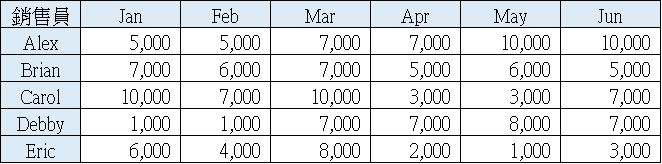
另一張工作表名叫”新資料”的內容,長以下這樣:
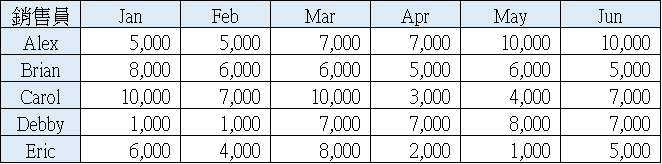
到底新資料與舊資料的哪幾格內容不一樣了….如果用肉眼判斷,保證會昏倒…
這個時候,我們就要藉助一個好用的功具,叫做『條件式格式設定』
操作步驟
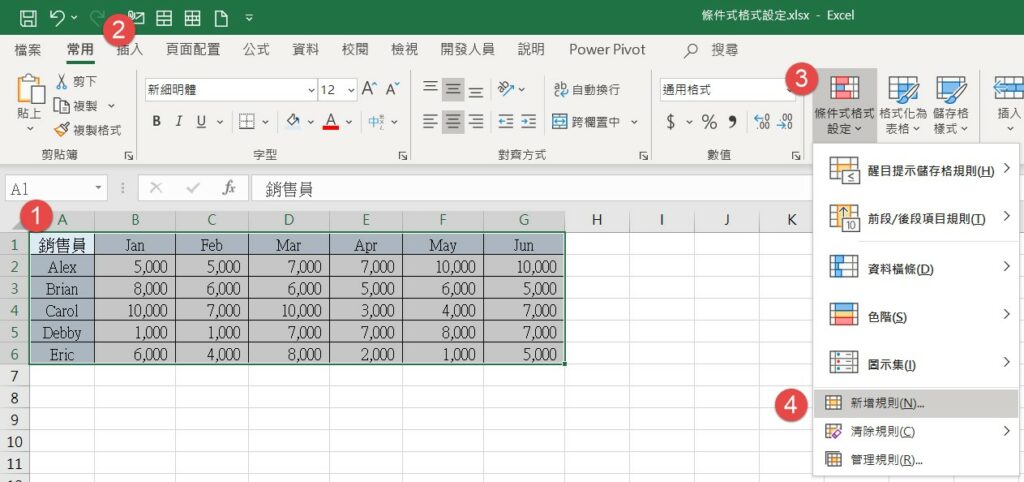
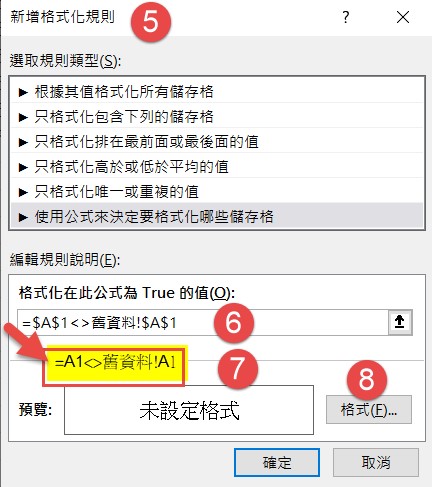
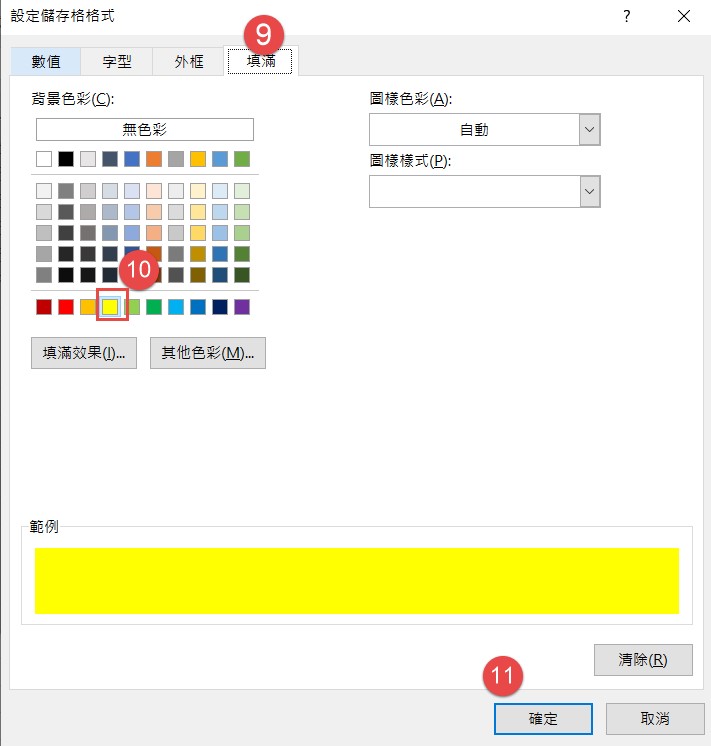
- 先在到『新資料』的工作表,選取全部的資料範圍
- 常用>條件式格式設定>新增規則
- 在新增格式化規則選單中,選取『使用公式來決定要格式化哪些儲存格』
- 設定公式>若二個儲存格內容不同,就用背景顏色標記
- 修改公式>因公式預設參照內容為絕對位置($)、故按三次F4鍵,將絕對位置符號『$』取消、改為用相對位置參照
- 進行格式設定
- 設定若二張工作表資料不相同,背景改為黃色
- 最後完成畫面如下:
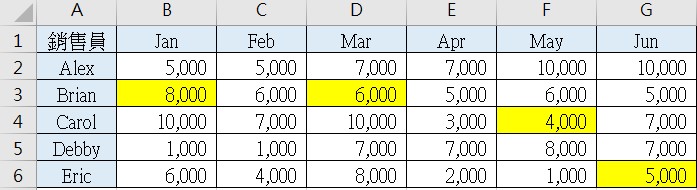
誰長的不一樣,一個也跑不掉!

作者:Excel探險家 Jackie
以學習和分享為樂,最愛在無窮無盡的Excel裡探索Excel無限可能!
目標用愛和數據工具改善生活!每天都是最棒的一天!


